-
笔记本触摸板没反应,小编告诉你怎么解决笔记本触控板没反应
- 2017-12-18 10:48:02 来源:windows10系统之家 作者:爱win10
有位笔记本的用户向小编反映称,又于平时都是使用鼠标来操作笔记本,但是想使用笔记本触控板,却意外的发现笔记本触摸板没反应的情况,笔记本触控板坏了吗?根据情况分析触摸板坏的可能性不大,,小编,小编就将解决笔记本触控板没反应的方法告诉大家。
每台笔记本都会配备一个触控板,当没有鼠标时就可以使用这个触屏,所以这也是为什么笔记本得到广泛应用的原因,方便操作,但是当我们遇到打开笔记本后,触摸屏无法使用了怎么办?是不是很惊喜,会不会很意外?下面,小编就来跟大家解析笔记本触控板没反应的解决办法。
笔记本触摸板没反应
首先点击开始菜单,点击控制面板。

触摸板没反应系统软件图解1
选择硬件和声音
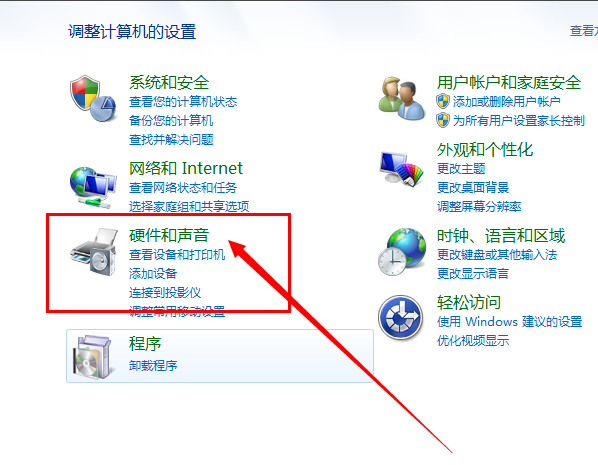
笔记本系统软件图解2
点击里面的鼠标选项。
笔记本触控板失灵不排除驱动的问题,如果没有下图的标志请自己下载安装触控板驱动。
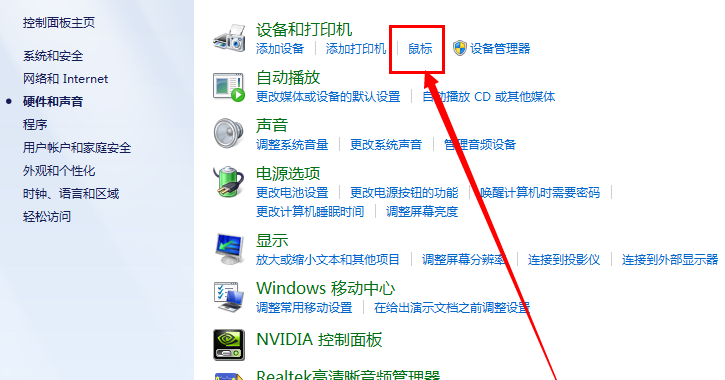
触摸板没反应系统软件图解3
点击装置设定值
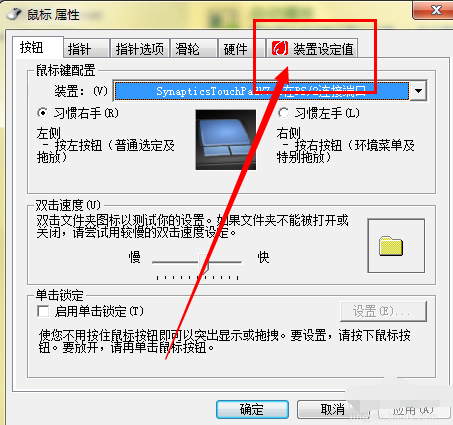
没反应系统软件图解4
点击:设定值,然后打开设置的面板
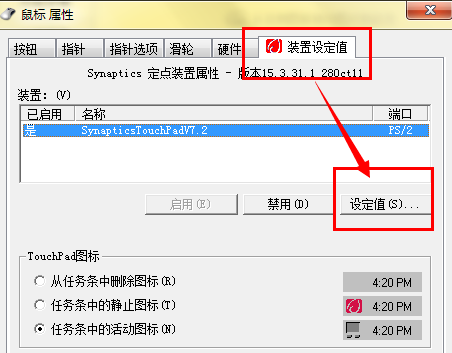
笔记本系统软件图解5
将启用触击的选项勾选,最后点击确定。
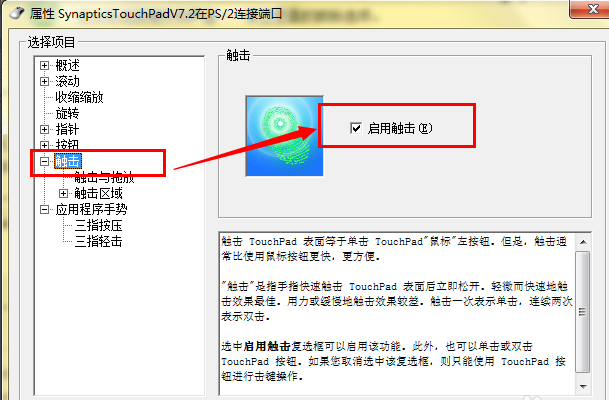
触摸板系统软件图解6
关于解决笔记本触控板没反应的操作,小编就跟大家讲到这里了。
猜您喜欢
- windows7x64原版系统安装教程2016-11-01
- 电脑任务栏怎么还原,小编告诉你怎么还..2017-11-16
- 如何使用激活工具激活office2010,小编..2017-11-24
- 教你怎么看电脑内存2020-06-17
- Win7系统切换主题时提示无法应用视觉..2015-05-07
- 图解win7旗舰版系统一键重装方法..2020-07-10
相关推荐
- 萝卜家园ghost win7 x64旗舰版虚拟光.. 2016-09-21
- 联想笔记本官方win7系统32位精简装机.. 2017-01-09
- 一键清理系统垃圾下载工具推荐.. 2017-02-06
- win8旗舰版32位纯净版下载 2017-01-14
- 笔记本显卡排行,小编告诉你笔记本显卡.. 2018-06-12
- win8安装版系统之家旗舰版32位下载.. 2016-12-28





 系统之家一键重装
系统之家一键重装
 小白重装win10
小白重装win10
 萝卜家园ghost win8 64位专业版v201703
萝卜家园ghost win8 64位专业版v201703 系统之家ghost win10 x32专业版v201610
系统之家ghost win10 x32专业版v201610 电脑公司 ghost win10 32位强化专业版 v2023.04
电脑公司 ghost win10 32位强化专业版 v2023.04 UUSee网络电视(UUSee官方下载)
UUSee网络电视(UUSee官方下载) 电脑分辨率设置工具 v2.0 单文件绿色版 (电脑分辨率设置工具)
电脑分辨率设置工具 v2.0 单文件绿色版 (电脑分辨率设置工具) 雨林木风ghost win7系统下载64位旗舰版1804
雨林木风ghost win7系统下载64位旗舰版1804 Nero Wave Ed
Nero Wave Ed 玄武极速浏览
玄武极速浏览 小白系统 gho
小白系统 gho 深度技术Ghos
深度技术Ghos 电脑公司 gho
电脑公司 gho 微软IE7.0绿
微软IE7.0绿 雨林木风win7
雨林木风win7 小白系统ghos
小白系统ghos Foobar2000 v
Foobar2000 v 江民杀毒软件
江民杀毒软件 粤公网安备 44130202001061号
粤公网安备 44130202001061号